ستوضح هذه المقالة الطرق التالية لإيقاف تشغيل الكمبيوتر أو إيقاف تشغيله في نظام التشغيل Windows:
- باستخدام Windows Start
- باستخدام زر الطاقة
- باستخدام الاختصار Alt + F4
- باستخدام اختصار Win + X
- باستخدام الاختصار Ctrl + Alt + Delete
- استخدام واجهة سطر الأوامر
- باستخدام Slide to Shutdown
فلنستعرض هذه الطرق واحدة تلو الأخرى.
كيفية إيقاف تشغيل الكمبيوتر باستخدام نظام التشغيل Windows Start؟
لإيقاف تشغيل الكمبيوتر باستخدام قائمة 'ابدأ' في نظام التشغيل Windows ، اضغط على ' شبابيك 'على لوحة المفاتيح أو انقر فوق 'بدء Windows' رمز من الزاوية اليسرى السفلية من الشاشة:
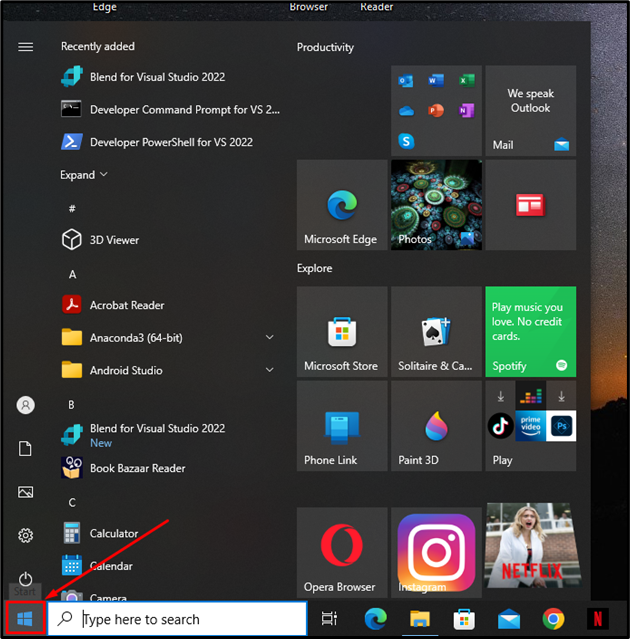
بعد ذلك ، انقر فوق ' قوة 'ثم' اغلق 'خيار إيقاف تشغيل جهاز الكمبيوتر:
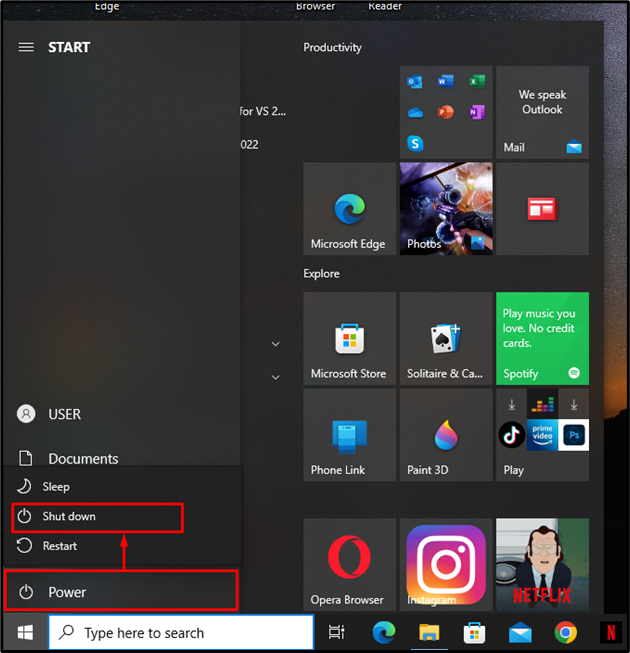
كيفية إيقاف تشغيل الكمبيوتر باستخدام زر الطاقة؟
لإيقاف تشغيل جهاز كمبيوتر محمول ، اضغط باستمرار على زر الطاقة الخاص به لبضع ثوان حتى تصبح الشاشة فارغة. في حالة سطح المكتب ، قم بإبهام زر الطاقة في وحدة المعالجة المركزية لإغلاقه. ومع ذلك ، لا يوصى بإغلاق جهاز الكمبيوتر باستخدام هذه الطريقة لأنه قد يؤدي إلى فقدان البيانات وتلف الملفات الموجودة على جهاز الكمبيوتر. إذا تم تجميد جهاز الكمبيوتر ولم يكن هناك خيار متاح ، فيمكن للمستخدم استخدام زر الطاقة لإيقاف تشغيل الكمبيوتر.
كيفية إيقاف تشغيل الكمبيوتر باستخدام الاختصار Alt + F4؟
انتقل إلى شاشة سطح المكتب بجهاز الكمبيوتر واضغط على زر ' Alt + F4 'اختصار على لوحة المفاتيح. من خلال القيام بذلك ، ستظهر نافذة جديدة تسأل المستخدم 'ماذا تريد من الكمبيوتر أن يفعل؟' . هنا ، يختار ' اغلق 'من القائمة المنسدلة وانقر على' نعم 'لإغلاق جهاز الكمبيوتر:
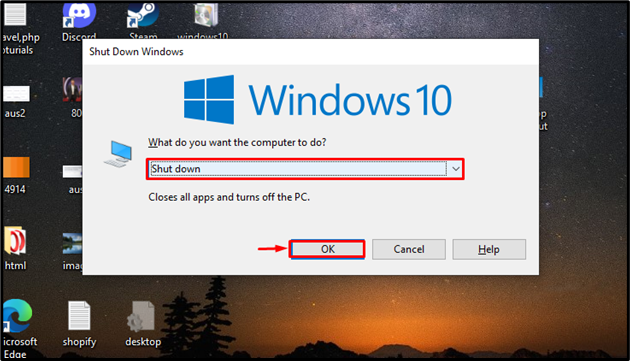
كيفية إيقاف تشغيل الاختصار Win + X؟
اضغط على 'Windows + X' اختصار على لوحة المفاتيح. من خلال القيام بذلك ، ستظهر قائمة. حدد ملف 'إيقاف التشغيل أو تسجيل الخروج' الخيار من القائمة التي ظهرت ثم انقر فوق 'اغلق' خيار:
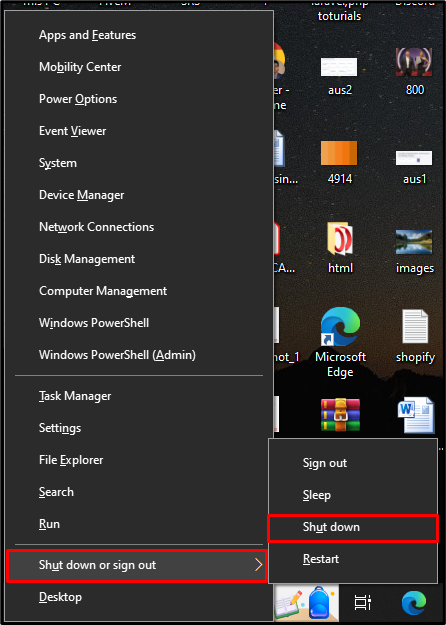
عند تحديد خيار إيقاف التشغيل ، سيتم إيقاف تشغيل جهاز الكمبيوتر الخاص بك على الفور.
كيفية إيقاف تشغيل واجهة سطر الأوامر؟
افتح أي CLI ، سواء موجه الأوامر أو PowerShell كمسؤول. لنفتح موجه الأوامر لهذا العرض التوضيحي. للقيام بذلك ، في قائمة ابدأ ، اكتب 'cmd' وافتح ملف 'موجه الأمر' كمسؤول:
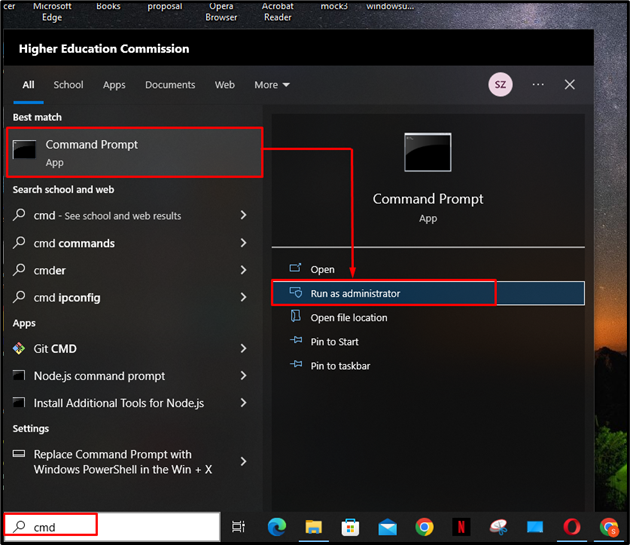
الآن ، في موجه الأوامر ، استخدم الأوامر الموضحة أدناه لوظائفها المقابلة:
للإغلاق:
اغلق / سلإعادة التشغيل:
اغلق / صلتسجيل الخروج:
اغلق / لفي حالة السبات:
اغلق / حلنغلق جهاز الكمبيوتر عن طريق تنفيذ الأمر 'shutdown / s' في موجه الأوامر:
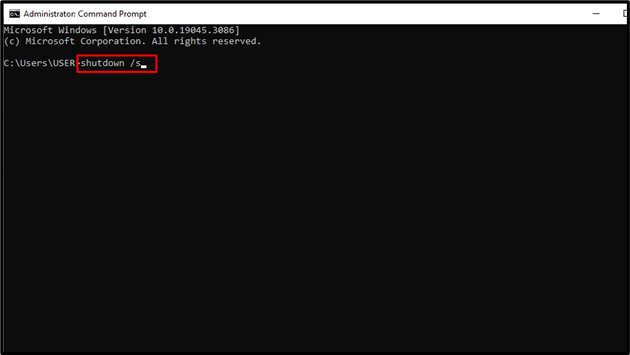
كيفية إيقاف تشغيل الكمبيوتر باستخدام الاختصار Ctrl + Alt + Delete؟
اضغط على 'Ctrl + Alt + Delete' اختصار على لوحة المفاتيح. نتيجة لذلك ، ستفتح شاشة زرقاء بها خيارات متنوعة. انقر فوق خيار الطاقة في الزاوية اليمنى السفلية من الشاشة وحدد خيار ' اغلق ' خيار:
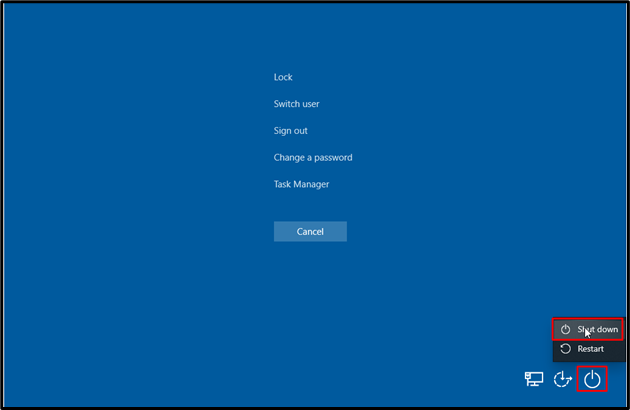
كيفية إيقاف تشغيل الكمبيوتر باستخدام الشريحة لإيقاف التشغيل؟
'الانزلاق إلى إيقاف التشغيل' هي طريقة مناسبة لإغلاق النظام. للقيام بذلك ، أولاً ، افتح مربع الحوار RUN باستخدام ملف 'Windows + R' الاختصار. ثم اكتب 'slidetoshutdown' في مربع النص واضغط على Enter أو اضغط على 'نعم' زر:
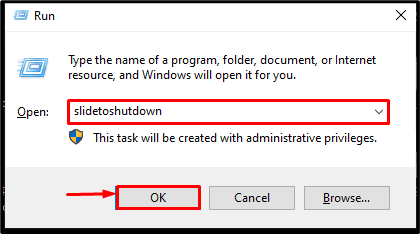
عند القيام بذلك ، ستظهر نافذة قابلة للانزلاق. حرك / اسحب النافذة في الاتجاه الهابط لإغلاق جهاز الكمبيوتر:
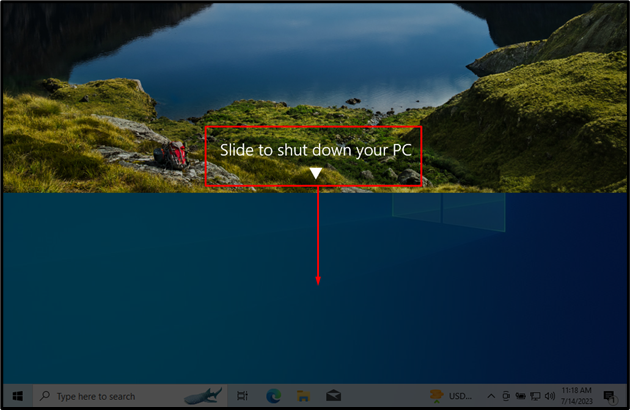
هذا كل ما يتعلق بإيقاف تشغيل الكمبيوتر باستخدام طرق مختلفة في نظام التشغيل Windows.
خاتمة
هناك عدة طرق لإيقاف تشغيل نظام الكمبيوتر ، مثل استخدام قائمة بدء Windows ، وزر الطاقة ، ومفتاح الاختصار 'Alt + F4' ، و CMD ، وما إلى ذلك. 'موجه الأمر' النوع الأول 'cmd' في مربع البحث بقائمة ابدأ وافتح موجه أوامر غير مقيد عن طريق تحديد ملف 'تشغيل كإدارة' خيار. ثم اكتب الأوامر التالية للأغراض الخاصة بكل منها ؛ 'الاغلاق / s' لإغلاق جهاز الكمبيوتر ، 'الاغلاق / ص' لإعادة تشغيل جهاز الكمبيوتر ، 'الاغلاق / لتر' لتسجيل الخروج من الحساب ، و 'الاغلاق / ساعة' لوضع الكمبيوتر في وضع السبات.